En estos días Android 5.0 Lollipop ya está llegando a los primeros usuarios, siendo los Nexus los primeros dispositivos en disfrutar de esta nueva y gran versión del sistema operativo, su actualización más importante hasta la fecha y llena de novedades.
Hace unas semanas ya vimos todas las novedades de Android 5.0, pero ahora vamos a repasar todas la nuevas funcionalidades que los usuarios de los Nexus se van a encontrar con sus dispositivos ya actualizados a Lollipop.
Tocar y listo

Con el nuevo asistente de configuración es mucho más fácil recuperar nuestras cuentas de Google y aplicaciones cuando renovamos nuestro móvil o tablet Android. Con Tocar y listo tan sólo tenemos que juntar la parte trasera de ambos dispositivos, siempre y cuando ambos tengan NFC.
Recuperar datos y aplicaciones

Si saltamos la anterior opción también podemos recuperar las aplicaciones, datos de aplicaciones, ajustes del sistema y contraseñas Wi-Fi tras identificarnos con nuestra cuenta de Google. Al iniciar sesión podemos restaurar desde cualquiera de nuestros dispositivos Android, seleccionando que aplicaciones queremos volver a instalar.
Smart Lock

Smart Lock es la nueva pantalla de bloqueo inteligente de Android que nos permitirá configurar el dispositivo para que se desbloquee automáticamente cuando reconozca nuestra cara, estemos en un sitio de confianza o detecte por Bluetooth o NFC algún dispositivo de confianza, como nuestro reloj o manos libres el coche. En otras circunstancias nos solicitará nuestra contraseña, PIN o patrón para desbloquear el dispositivo.
Notificaciones en la pantalla de bloqueo

Con su nueva pantalla de bloqueo veremos las notificaciones nada más encender la pantalla del dispositivo. Deslizando hacía abajo veremos la lista completa de notificaciones, y deslizando hacía arriba desbloquearemos el dispositivo. Deslizando hacía izquierda accederemos a la cámara y hacía la derecha a las llamadas. Lo malo es que hemos perdido los widgets de la pantalla de bloqueo.
Notificaciones emergentes

Con Lollipop ya ninguna llamada nos interrumpirá cuando estamos jugando a un juego o usando una aplicación gracias a las notificaciones emergentes que nos permiten ver la notificación y interactuar con sus opciones sin sacarnos del juego o aplicación.
No molestar

Al pulsar los botones de volumen de nuestro dispositivo encontraremos sus nuevas opciones para poner el dispositivo completamente en silencio (indefinidamente o por unas horas) o activar su modo prioridad para que sólo nos puedan molestar determinados contactos y aplicaciones configurando y programando sus interrupciones de prioridad.
Configurar notificaciones

Desde Ajustes > Sonido y notificaciones, o con una pulsación larga sobre una notificación, ahora podemos configurar la notificaciones de las aplicaciones para bloquearlas, para que suenen en el modo prioridad, o para que no muestren información sensible en la pantalla de bloqueo. En algunas notificaciones al pulsar sobre ellas nos mostrará también acceso a la configuración de la aplicación.
Siempre conectado

Con la nueva versión de Android no tendremos interrupciones en la conexión a Internet el dispositivo. Si nos conectamos a una red Wi-Fi y esta no tiene conexión a Internet el móvil automáticamente se pasará a usar nuestra tarifa de datos.
Modo invitado y multiusuario

Con Lollipop el soporte multiusuario llega a los móviles, con lo que ya podemos crear varios usuarios, por ejemplo para tener en cada perfil diferentes cuentas de correo, redes sociales y aplicaciones.
Además, también encontramos en nuevo modo invitado, perfecto para cuando alguien nos pide que le dejemos el móvil y no queremos que vea su contenido. En este modo invitado un usuario podrá identificarse temporalmente con su cuenta de Google para acceder a su agenda en el caso que quieran realizar una llamada o enviar un mensaje y no se saben de memoria el número de sus contactos. Cuando cierren la sesión se borrarán todos los datos.
Nuevos ajustes rápidos con linterna

En los nuevos ajustes rápidos con opción de linterna todos los iconos son interruptores, con lo que se acabó pensar si para activarlo/desactivarlo teníamos que hacer una pulsación corta o larga. Para acceder a la configuración del Wi-Fi y Bluetooth tenemos que pulsar sobre su nombre. Al pulsar sobre el icono de red veremos en la misma barra de ajustes rápidos el interruptor de datos móviles y nuestro consumo de datos.
Desde los ajustes rápidos es donde cambiaremos de sesión de usuario, accederemos al modo invitado y podremos crear a nuevos usuarios. También pulsando sobre el icono de la batería accederemos a sus estadísticas y opciones.
Aplicaciones recientes
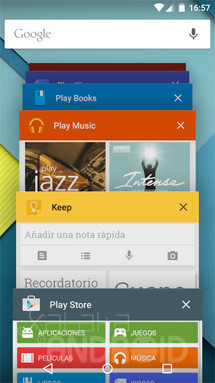
La rediseñada sección de aplicaciones recientes conservará la lista tras los reinicios.
Vista previa de impresión
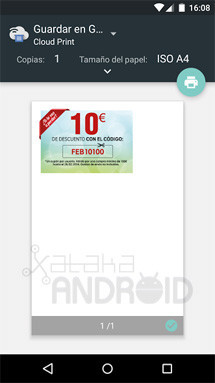
Cuando vayamos a imprimir algún correo, documento, página web o imagen veremos una vista previa de la impresión para saber si se va a imprimir como esperamos.
Tiempo estimado de batería y de carga

Ahora podemos saber el tiempo estimado que nos queda de batería desde sus ajustes y ver el tiempo estimado de carga para saber cuando la batería estará cargada. Esta última información también la mostrará en la pantalla de bloqueo.
Ahorro de energía
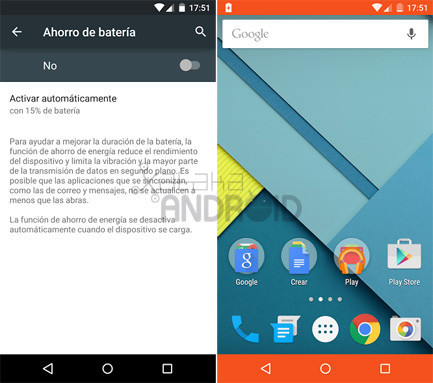
Si vemos que nos quedamos sin batería su modo de ahorro de energía nos podrá ofrecer unos 90 minutos extra el reducir el brillo, animaciones, potencia y funcionalidades del dispositivo. Se puede configurar para que se active automáticamente cuando llegue al 15% o 5% de batería. Cuando se active el modo ahorro la barra de estado y navegación se pondrán en color naranja.
Android Beam
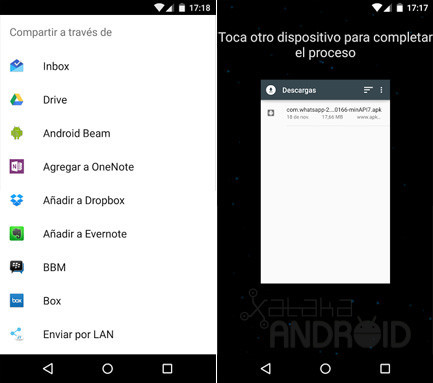
La opción de Android Beam ahora aparecerá en el menú "Compartir con..." y nos permitirá compartir vía NFC cualquier tipo de archivo.
Abrir con...
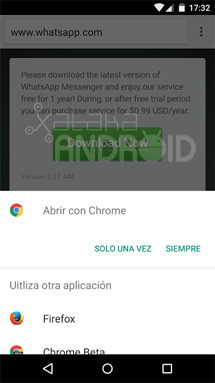
La nueva opción "Abrir con..." nos recordará en primer lugar la aplicación más usada.
Fijar pantalla
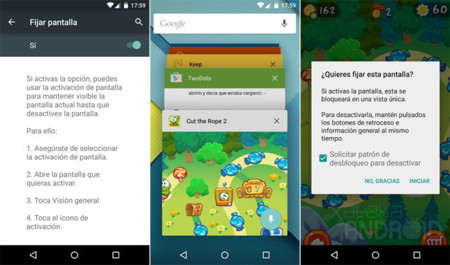
Con Android 5.0 Lollipop podemos fijar una aplicación en la pantalla para que sólo se pueda salir de ella pulsando los botones de retroceso y aplicaciones recientes a la vez, con la opción de pedir nuestro PIN, contraseña o patrón para desactivarla. Esta opción se activa desde "Ajustes" > "Seguridad" > "Fijar pantalla". Las aplicaciones se fijan pulsando la chincheta que aparece desde la vista aplicaciones recientes.
Escribir conexión Wi-Fi en etiqueta NFC
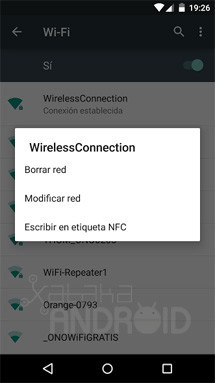
Desde Ajustes > Wi-Fi podemos escribir en una etiqueta NFC nuestra conexión inalámbrica con una pulsación prolongada.
Dar opinión sobre el dispositivo

En "Ajustes" > "Información del dispositivo" los usuarios de los Nexus podrán decir a Google que opinan sobre su dispositivo.
Copiar texto del estado del dispositivo

También en "Información del dispositivo" los usuarios podrán copiar el texto de los campos de la sección "Estado" pulsando un rato sobre los textos.
Corrección de color

En los ajustes de accesibilidad las personas daltónicas ya pueden corregir los colores de la pantalla con sus modos deuteranomalía (rojo-verde), protanomalía (rojo-verde) y tritanomalía (azul-amarillo).
Invertir colores
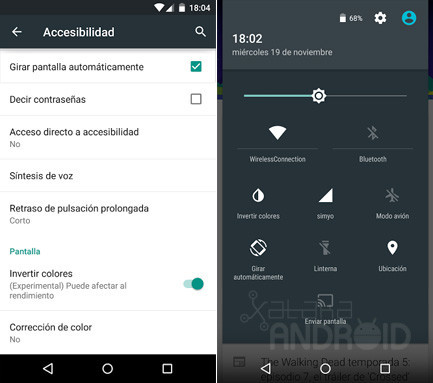
También en accesibilidad encontramos la nueva opción experimental para invertir los colores de la pantalla, un modo para las personas con determinados problemas de visión. Al activar esta opción nos mostrará su interruptor en los ajustes rápidos y no desaparecerá hasta que estemos 30 días sin volverlo a activar, pero hay un truco para quitarlo rápidamente.
En Xataka Android | Android 5.0 (Lollipop), sus nuevas características de seguridad





Ver 61 comentarios